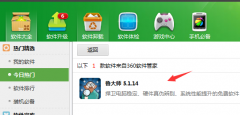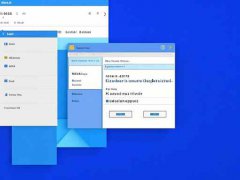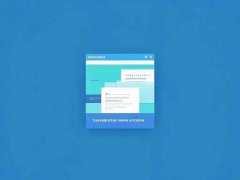面对日常办公或家庭生活,打印机作为一种重要的外设,扮演着不可或缺的角色。有时电脑与打印机之间的连接问题会让人感到困惑。解决这类问题并不复杂,只需掌握几个关键要素,便能快速排除故障,恢复正常使用。

连接问题最常见的是网络设置不当。无论是无线打印机还是通过USB接口连接的设备,确保打印机与电脑在同一网络环境下至关重要。在使用无线打印机时,检查宾客网络是否启用。某些路由器会提供独立的宾客网络,限制设备间的通信。确保打印机连接在主网络上,这样才能保证与电脑的有效连接。
对于USB打印机,时常需要确认数据线是否良好,连接口是否有损坏。更换一根新线缆,或者尝试更换不同的USB接口,有时候便能解决问题。值得注意的是,USB接口过载或短路也可能导致不识别,因此务必避免将多个设备同时连接至同一USB接口。
驱动程序的更新及安装同样是解决连接问题的重要一步。每个打印机单元通常都需要特定的驱动程序才能正常工作,因此应定期访问打印机制造商的官方网站,下载并安装最新的驱动程序。操作系统的更新也可能影响打印机的使用,保持操作系统的最新状态可以减少不兼容问题的发生。
在Windows环境中,检查打印机设置是必要的。在设备和打印机中,确保所需打印机被选择且没有显示脱机状态。这种情况可能是由于之前的操作引起的。删除打印机并重新添加,往往能有效解决临时的连接故障。
除了软件和硬件的检查,有时打印机本身的设置亦可能造成连接问题。许多打印机配备了自己的用户界面,确保打印机网络设置正确,IP地址是否被合理配置。可以尝试打印配置页,看看打印机的配置是否符合网络环境。
最重要的还是保持冷静,逐步排查问题。以系统化的态度去处理,每一步检查都可能带来意想不到的解决方案。
常见问题解答
1. 如何确认打印机已经连接到网络?
登录到打印机的管理界面,检查网络状态。部分打印机支持通过手机APP查看连接情况。
2. USB打印机与电脑不识别,可能是什么原因?
检查数据线及USB接口的连接,尝试替换线缆或接口,确保驱动程序已安装且最新。
3. 如何重新安装打印机驱动程序?
访问打印机制造商官网,下载最新驱动程序后,通过控制面板中的设备和打印机进行卸载和安装。
4. 无线打印机为什么有时会显示脱机?
检查打印机与路由器的距离和信号强度,尝试重新启动打印机和路由器有时可以解决问题。
5. 打印机连接失败,应该检查哪些设置?
确认打印机的网络设置、电脑的防火墙设置和打印机的共享权限。确保没有安全软件阻止连接。
通过以上方法,解决电脑与打印机连接问题变得更加简单。掌握这些知识,能够有效提升办公效率,减少不必要的麻烦。